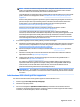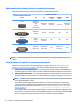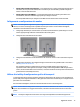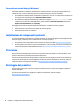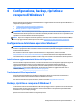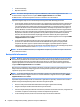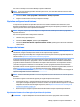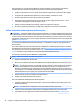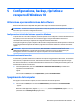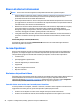User Guide
Una workstation con sistema operativo Windows viene fornita da HP con una partizione di ripristino. È
possibile utilizzare la partizione di ripristino per ripristinare il sistema operativo predefinito.
1. Spegnere la workstation. Se non si spegne, tenere premuto il pulsante di accensione finché si spegne.
2. Scollegare tutti i dispositivi dalla workstation, tranne il monitor, la tastiera e il mouse.
3. Premere il pulsante di accensione per accendere la workstation.
4. Non appena viene visualizzata la finestra con il logo HP, premere ripetutamente il tasto F11 fino a
visualizzare il messaggio Caricamento dei file in corso....
5. Quando si visualizza l'HP Recovery Manager, seguire le istruzioni per continuare.
6. Al termine, spegnere la workstation, ricollegare tutti i dispositivi e riaccendere la workstation.
Utilizzo dei dischi del sistema operativo HP Recovery Disc
ATTENZIONE: Utilizzando il DVD del sistema operativo Windows 7, il contenuto dell'unità disco rigido verrà
completamente eliminato e l'unità verrà formattata. Tutti i file creati e i software installati sulla workstation
verranno rimossi in modo permanente. Al termine della riformattazione, il processo di ripristino consente di
ripristinare il sistema operativo e i driver originali. È possibile scaricare il software fornito con il sistema dalla
pagina http://www.hp.com.
Se si è ordinato un DVD del sistema operativo Windows 7 e un DVD driver, utilizzare i passaggi descritti in
questa sezione.
Per ordinare il DVD di ripristino del sistema operativo di Windows 7 e il DVD di ripristino dei driver, visitare il
sito Web HP. Per assistenza tecnica negli Stati Uniti, visitare http://www.hp.com/cgi-bin/hpsupport/index.pl.
Per assistenza tecnica nel resto del mondo, visitare http://www8.hp.com/us/en/contact-hp/ww-contact-
us.html. È possibile ordinare i DVD anche contattando il servizio di assistenza tecnica.
Per ripristinare il sistema operativo Windows 7 mediante DVD:
NOTA: Il processo di ripristino richiede alcuni minuti.
1. Eseguire il backup di tutti i file personali.
2. Riavviare la workstation, quindi inserire il DVD del sistema operativo Windows 7 nell'unità disco ottico.
NOTA: Se la workstation non si avvia dal DVD, riavviarla e premere Esc all'accensione per visualizzare
il menu di avvio. Utilizzare i tasti di direzione per selezionare il menu di avvio, quindi premere Invio.
Utilizzare i tasti di direzione per selezionare il percorso del DVD di ripristino per avviare il computer da
quel dispositivo. Avviare il DVD dai dispositivi di avvio UEFI per un partizionamento di tipo GPT. Avviare il
DVD dai dispositivi di avvio Legacy per un partizionamento di tipo MBR.
3. Quando richiesto, premere un qualsiasi tasto della tastiera.
4. Seguire le istruzioni visualizzate sullo schermo.
Una volta completata l’installazione del sistema operativo:
1. Espellere il DVD del sistema operativo Windows 7, quindi inserire il DVD del driver dopo il primo avvio
del sistema operativo.
NOTA: Con il DVD driver sarà possibile caricare i prerequisiti software e poi i driver.
2. Installare i driver di attivazione dell'hardware. È consigliabile installare tutti i driver disponibili.
3. È possibile scaricare le applicazioni in dotazione alla workstation dal sito Web http://www.hp.com.
20 Capitolo 4 Configurazione, backup, ripristino e recupero di Windows 7